ważne! Nowsze komputery Mac (np. układy T2/M1) nie działają dobrze lub wcale. Dotyczy to ogólnie Linuksa, a nie tylko Kali Linux.
model& rok urządzenia określi, jak udane będzie twoje doświadczenie.
instalacja Kali Linux (Single boot) na sprzęcie Apple Mac (takim jak MacBook / MacBook Pro / MacBook Airs / iMacs / iMacs Pro / Mac Pro / Mac Minis), może być prosta, jeśli sprzęt jest obsługiwany., Przez większość czasu pojawia się kilka problemów, więc jest trochę prób i błędów.
Ten przewodnik pokaże Ci, jak zastąpić macOS/OS X Kali Linux. Jeśli jednak chcesz zachować system macOS / OS X, skorzystaj z naszego przewodnika z podwójnym rozruchem.
w naszym przykładzie, będziemy instalować Kali Linux na Mac Mini (Mid 2011) przy użyciu macOS High Sierra (10.13). Ta sama procedura została również przetestowana na Mac Book Air (początek 2014) przy użyciu macOS Catalina (10.15).,
warunki wstępne instalacji
Ten przewodnik zawiera następujące założenia:
- zapoznałeś się z naszym przewodnikiem instalacji pojedynczego rozruchu Kali Linux, ponieważ ma on te same warunki wstępne instalacji (Wymagania systemowe, założenia konfiguracyjne i nośniki instalacyjne).
- Obecnie działa macOS / OS X 10.7 lub nowszy (późniejsze wersje są bardziej preferowane), ponieważ oznacza to, że sprzęt jest Intel (a nie Procesor PowerPC).
- w zależności od modelu sprzętu Mac & rok, możesz znaleźć:
- różne wyniki podczas próby rozruchu przy użyciu płyty CD/DVD lub napędu USB.,
- możesz zwiększyć szanse na bootowanie (zwłaszcza starszego sprzętu i nie-EFI) z dysku USB, instalując rEFInd preinstalowany.
- podczas korzystania z instalatora graficznego, możesz zauważyć, że tracepad nie działa (ale będzie po zainstalowaniu Kali Linux).
- Wbudowana sieć bezprzewodowa może nie działać, ponieważ
firmware-b43-installernie jest uwzględniona w domyślnych obrazach.
- różne wyniki podczas próby rozruchu przy użyciu płyty CD/DVD lub napędu USB.,
usuniemy wszystkie istniejące dane na dysku twardym, więc proszę wykonać kopię zapasową ważnych informacji na urządzeniu na nośniku zewnętrznym.,
procedura instalacji Kali Linux
- aby rozpocząć instalację, upewnij się, że włożyłeś nośnik instalacyjny Kali Linux i włączyłeś urządzenie. Natychmiast Naciśnij i przytrzymaj klawisz Option (lub Alt)⌥, aż pojawi się menu rozruchowe (rEFInd jeśli jest zainstalowany, w przeciwnym razie domyślny macOS/OS X).W zależności od konfiguracji systemu macOS/OS X możesz mieć lub nie mieć funkcji Recovery HD.
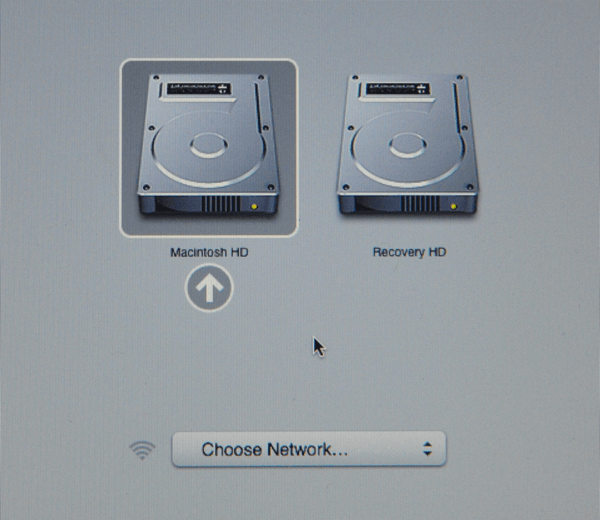
- gdy pojawi się menu rozruchowe, jeśli wszystko działa zgodnie z oczekiwaniami, powinieneś zobaczyć dwa woluminy:
- EFI Boot – nowszy sprzęt obsługujący UEFI., Często używa się partycji GUID Partition Table (GPT).
- Windows-boot „Non-EFI”. To zastosowanie na starszym sprzęcie, który korzysta z BIOS. Często widzisz tutaj tabele partycji Master Boot Record (MBR).
Jeśli widzisz tylko jeden wolumin (EFI Boot), wtedy nośnik instalacyjny nie jest obsługiwany przez to urządzenie. Może to być spowodowane wiekiem oprogramowania układowego na urządzeniu.
możesz chcieć zainstalować rEFInd, ponieważ jest to menedżer rozruchu i spróbować ponownie.
mimo że Kali Linux jest oparty na Debianie, macOS / OS X zawsze wykrywa nośniki rozruchowe inne niż EFI jako Windows., Sugerujemy wybranie woluminu rozruchowego EFI, aby kontynuować. Jeśli jednak instalacja zawiesi się w tym momencie, cykl zasilania i wybierz Windows (jako Kali Linux non-EFI / BIOS). Sukces zależy od modelu sprzętu Mac & rok.
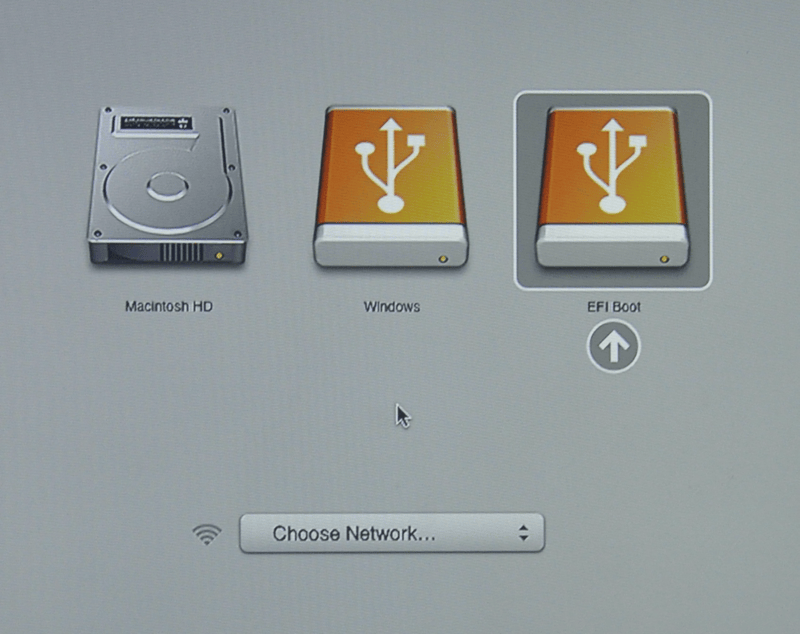
procedura instalacji Kali Linux
-
procedura instalacji od tego momentu jest taka sama jak nasz przewodnik instalacji dysku twardego Kali Linux.
-
Po zakończeniu, wszystko, co pozostało, to zrestartować, wyjąć nośnik instalacyjny i cieszyć się Kali Linux.,
Rozwiązywanie problemów z macOS/OS X
Jeśli masz problemy z instalacją Kali Linux na macOS/OS X, możesz wypróbować kilka opcji:
- zainstaluj najnowszą wersję macOS / OS X (App store, Recovery lub USB) i zastosuj wszelkie aktualizacje, ponieważ może to uaktualnić oprogramowanie układowe.
- Install refind boot manager to replace the default boot manager.
- Jeśli używasz płyty DVD, odśwież ponownie po zatrzymaniu napędu, naciskając
ESC. - przełącz się z EFI na BIOS boot podczas próby uruchomienia Kali Linux.,
- przełącz się z napędu GPT na hybrydowy napęd MRB (może pomóc użycie obrazu na żywo).
po instalacji
teraz, gdy zakończyłeś instalację Kali Linux, nadszedł czas, aby dostosować swój system.
sekcja ogólne użycie zawiera więcej informacji, a na naszych forach użytkowników znajdziesz wskazówki, jak w pełni wykorzystać Kali Linux.